Google AdSense谷歌广告联盟之在广告审核中心里审核广告!google adsense谷歌广告联盟通过广告审核中心,您可以审核在您网页上展示过的各个广告并采取相应措施。本文介绍了如何通过广告审核中心来审核广告、屏蔽广告以及在改变主意时取消屏蔽广告。
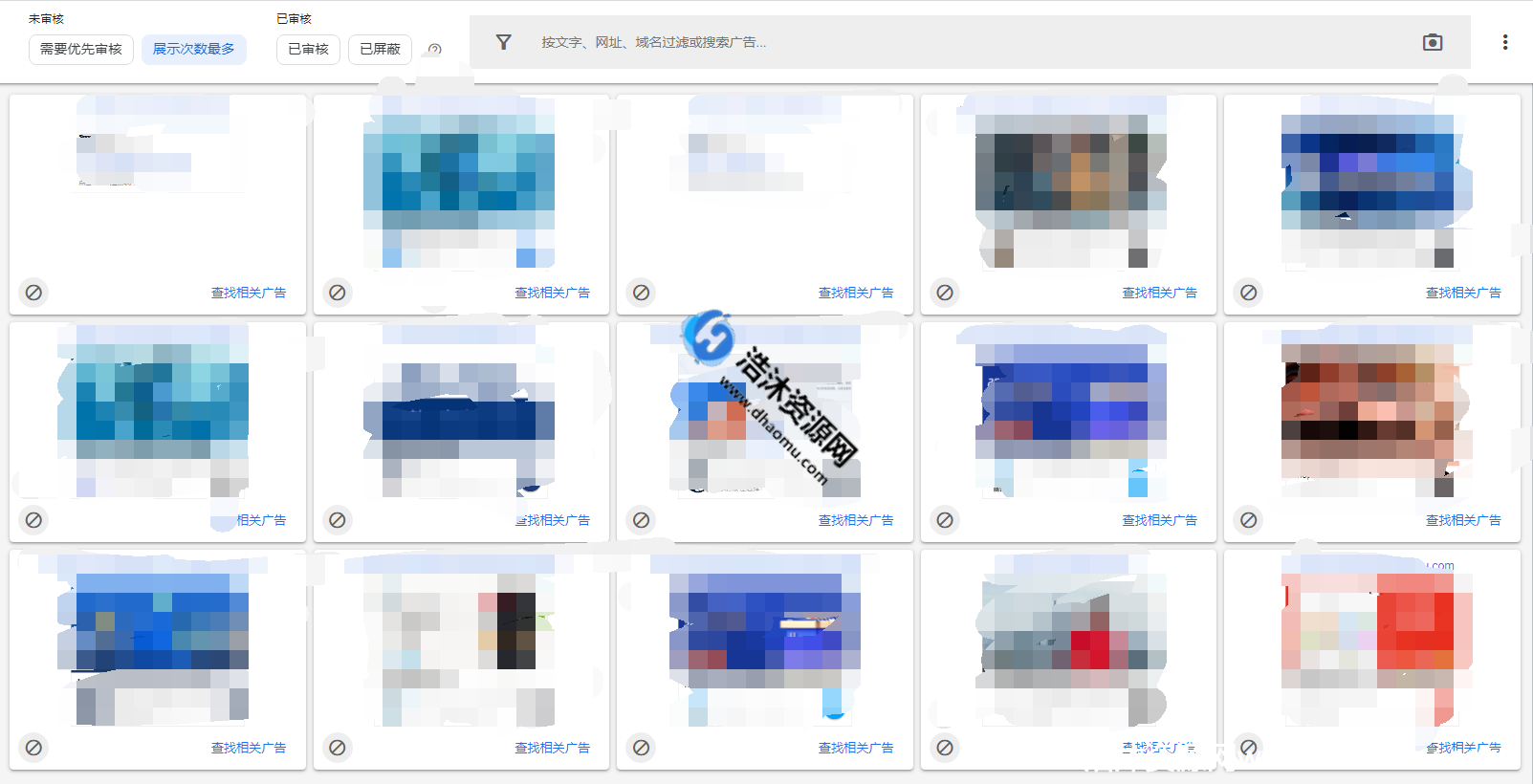 Google AdSense谷歌广告联盟之在广告审核中心里审核广告
Google AdSense谷歌广告联盟之在广告审核中心里审核广告
审核广告
选择未审核标签,可查看过去 30 天内在您网站上展示过的广告。请注意,广告必须至少获得少量的展示次数才有资格接受审核。
您可以选择以不同的排序方式查看未经审核的广告:
- 展示次数最多:按照广告获得的展示次数对广告进行排序。使用此选项意味着,您首先审核的广告是最常展示的广告。
- 需要优先审核:广告出于以下原因应优先审核:包含可能比较敏感的内容,或根据我们的预测在今后可能获得较高的展示次数。使用此选项意味着您首先审核最重要的广告。
查看所有广告。您可以点击相应广告查看更多详情。在明细视图中,您将看到完整尺寸的广告预览效果,以及广告的尺寸、类型、目标网址、Google Ads 帐号或广告联盟等信息。
为进一步帮助您确定要屏蔽的广告,我们针对每个广告提供以下效果相关信息:
- 展示次数:以图表形式显示过去 30 天内每个广告每天的展示次数。通过该图表,您可以判断出某个广告最近有没有投放,或是否已经彻底停止投放。请注意,最近未投放的广告仍有可能再次展示(除非已被屏蔽),不过,广告被“搁置”的时间越久,再次展示的几率就越小。
提示:如果您要查看特定的广告,可以在搜索栏中输入相关信息,或使用过滤选项在广告审核中心查找广告。例如,您可以通过文字、目标网址或投放网域来搜索广告。
将广告标记为已审核
如果您希望某个广告继续在您的网页上展示,可以将其标记为已审核。该广告将被移至已审核标签,这样您就不需要再次对其进行审核。
要将个别广告标记为已审核,请按以下步骤操作:
将鼠标悬停在相应广告上,点击“选择此广告”选择,然后点击标记为已审核。
要将某网页上展示的广告标记为已审核,请按以下步骤操作:
点击全部标记为已审核。
屏蔽广告
如果您不希望某个广告再次在您的网页上展示,可以屏蔽该广告。您屏蔽的广告会移至已屏蔽标签。
要屏蔽广告,请按以下步骤操作:
- 将鼠标悬停在相应广告上,然后点击“屏蔽此广告”屏蔽。
要屏蔽来自某个 Google Ads 帐号的所有广告,请执行以下操作:
点击任一广告,然后在明细视图中,点击屏蔽帐号。
现在,来自此 Google Ads 帐号的所有广告都将会被屏蔽。此选项适用于所有定位类型(内容相关定位、针对用户兴趣定位和展示位置定位)。
注意:屏蔽来自 Google Ads 帐号的广告可能会对您的收入产生不利影响。
要查看已屏蔽的 Google Ads 帐号的列表,请执行以下操作:
点击“更多”图标 展开,然后点击查看屏蔽的 Google Ads 帐号。
已屏蔽的 Google Ads 帐号会按帐号名称(即 Google Ads 帐号的广告联盟名称或公司名称)列出。
您对广告做出更新后,更新内容应该会在几个小时内在您的网页上生效。
改主意了?
对广告或 Google Ads 帐号采取行动后,您可以马上点击撤消,也可以今后再改变主意:
- 广告:要取消屏蔽某个广告,请访问已屏蔽标签,然后点击“取消屏蔽此广告”屏蔽。
- Google Ads 帐号:要取消屏蔽某个 Google Ads 帐号:请点击“更多”图标 展开,再点击查看屏蔽的 Google Ads 帐号,然后点击相应 Google Ads 帐号旁边的取消屏蔽。
如果您对过去曾采取过措施的广告或 Google Ads 帐号进行了更新,这些更新最多可能需要 1 天的时间才能在您的网页上生效。


















